电脑开不了机怎么重装系统(电脑开不了机重装系统教程)
发布时间:2024-01-02 14:37:26
电脑开不了机怎么重装系统?
电脑无法正常开机时,这对于用户而言常常是一种令人焦虑的体验。这个问题可能源于多方面,包括硬件故障、操作系统的问题或者其他未知的原因。在一些情况下,重装操作系统可能被视为解决这一问题的可行手段,尤其是当涉及到软件层面的故障时。然而,决定是否选择重装系统需要仔细权衡,考虑其他可能的解决方法以及潜在的数据损失风险。如果你想重装,接下来就跟大家分享下电脑开不了机重装系统教程。

一、重装win10所需工具
1、电脑型号:笔记本及台式电脑均适用
2、系统版本:win10专业版
3、装机工具:电脑店u盘启动盘制作工具(点击下载即可)
二、重装win10的前期准备
1、备份重要数据:在开始重装之前,务必备份所有重要的文件和数据。可以将它们复制到外部硬盘、云存储服务或另一台电脑上。重装 Windows 10 通常会格式化系统驱动器,导致数据丢失。
2、下载驱动程序和安装程序:在重装 Windows 10 后,你可能需要重新安装硬件设备的驱动程序,如显卡、声卡、网卡等。在重装之前,下载这些驱动程序的最新版本并保存在备用媒体上,以备不时之需。
3、下载win10镜像文件,具体步骤如下:
a.登录到MSDN订阅,百度搜索即可找到。
b.选择操作系统版本:浏览MSDN订阅网站以查找你需要的操作系统版本。你可以选择不同版本的Windows操作系统,如Windows 10、Windows Server等。
c.选择镜像下载:在你选择的操作系统版本页面上,通常会有下载链接或选项。点击相应的链接,以开始下载操作系统的ISO镜像文件。
d.下载镜像:按照网站上的指示下载ISO镜像文件。你可能需要选择语言、位数(32位或64位)以及其他选项。
e.验证镜像:为确保下载的ISO镜像完整和没有被篡改,建议在下载后进行文件的校验。你可以使用MD5或SHA-1校验和等工具进行验证。
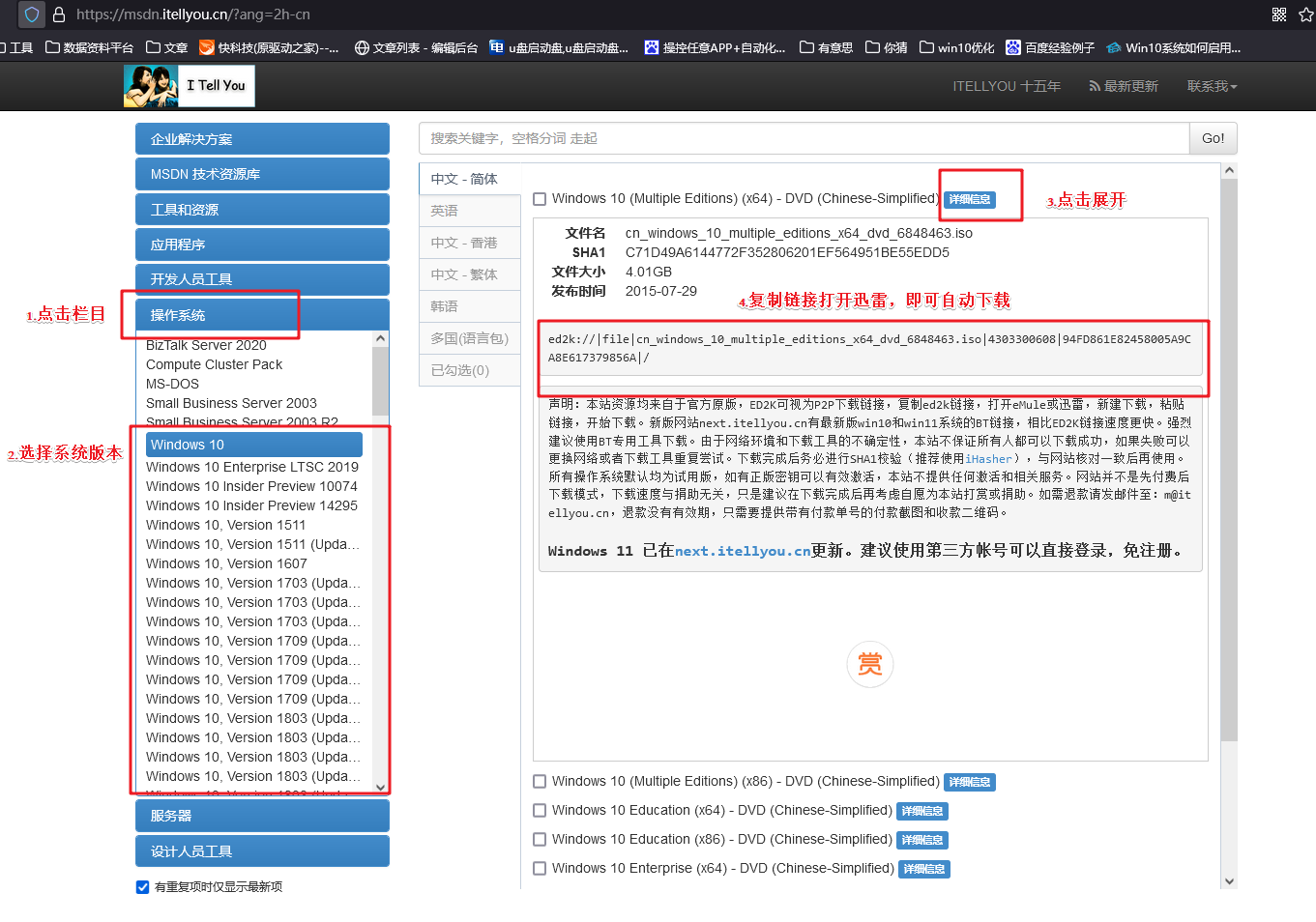
三、重装win10的步骤
1、制作u盘启动盘
a.进入电脑店的官网下载u盘启动盘制作工具,切换到【下载中心】,点击【立即下载】。
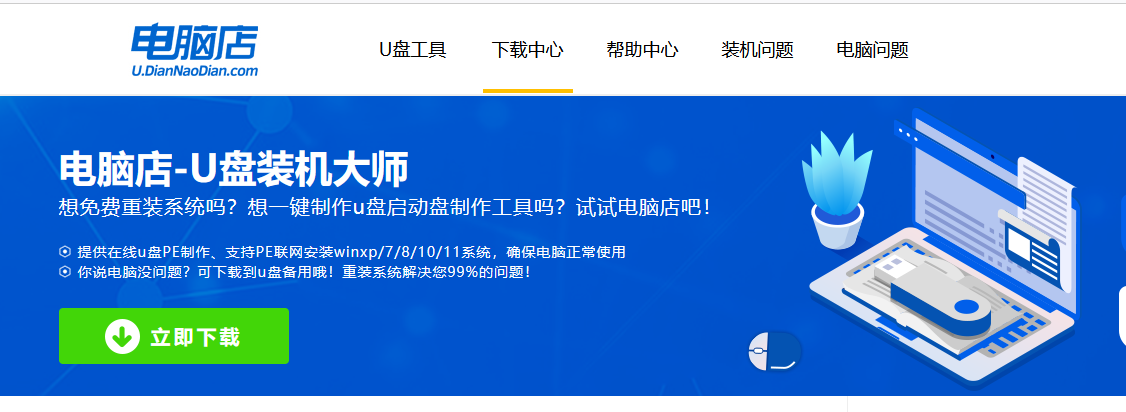
b.下载后解压,打开工具,插入u盘连接电脑。
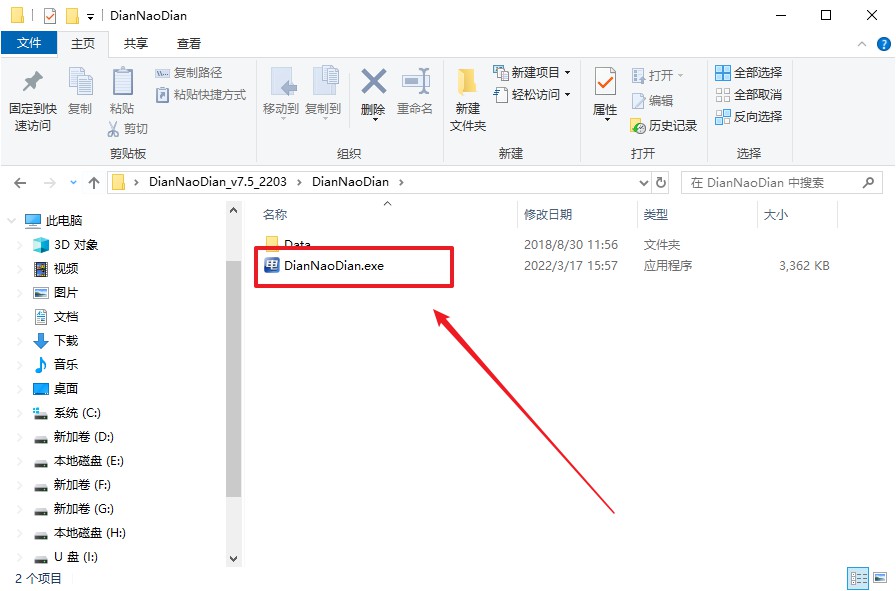
c.在界面中选择u盘设备,设置启动模式和分区格式,点击【全新制作】。设置如下图所示:
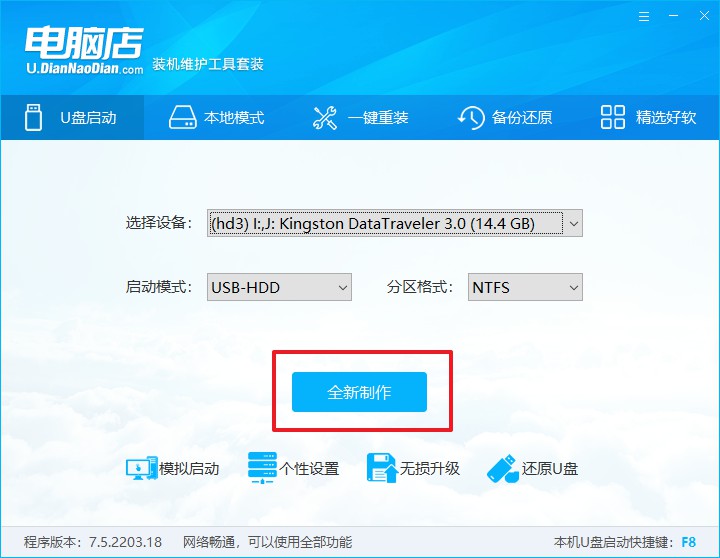
d.制作成功后会有弹窗提示,接下来大家就可以开始使用u盘启动盘了!
2、设置u盘启动盘
a.在电脑店官网首页,查询u盘启动快捷键,当然你也可以自行百度查询。
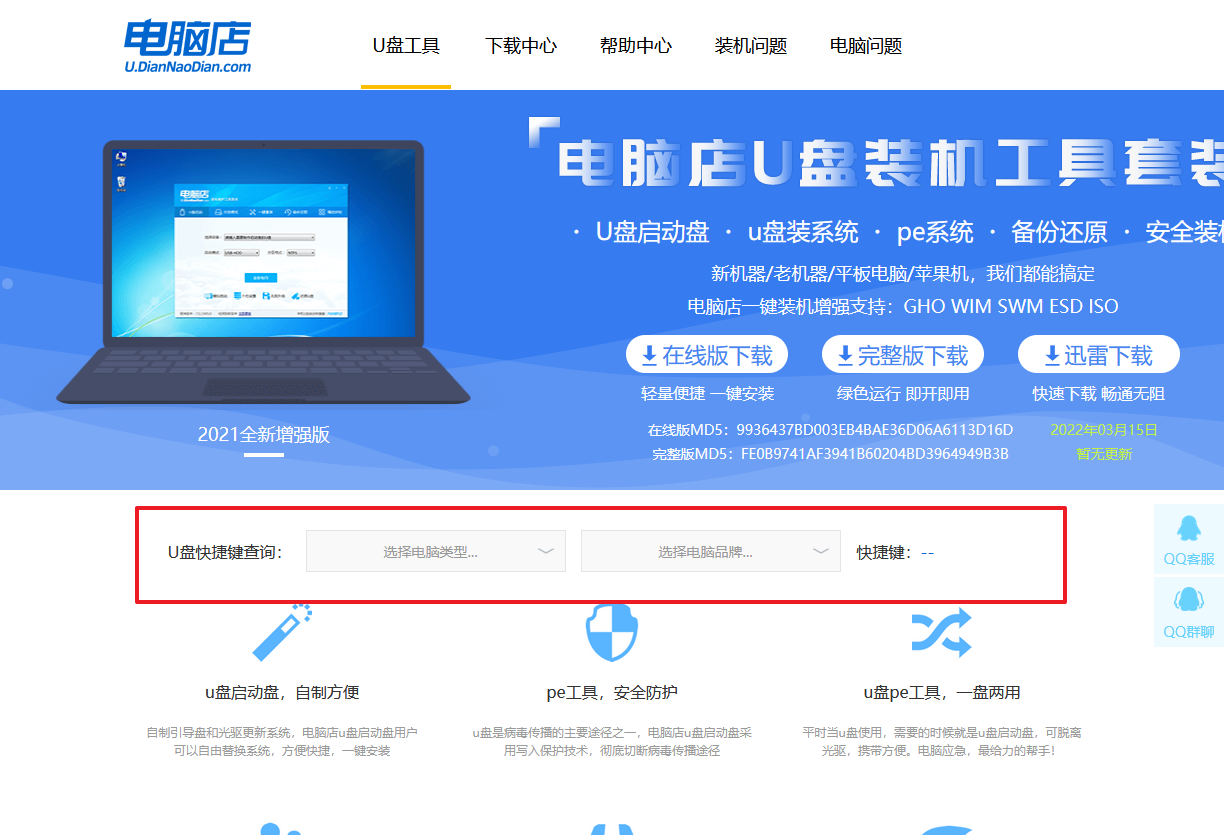
b.u盘插入电脑,重启后需要快速按下快捷键,建议重复按多几次。
c.进入优先启动项设置界面后,选择u盘选项,一般是带有USB字样的选项。

d.进入电脑店winpe界面后,如图所示,选择【1】进入pe系统桌面。
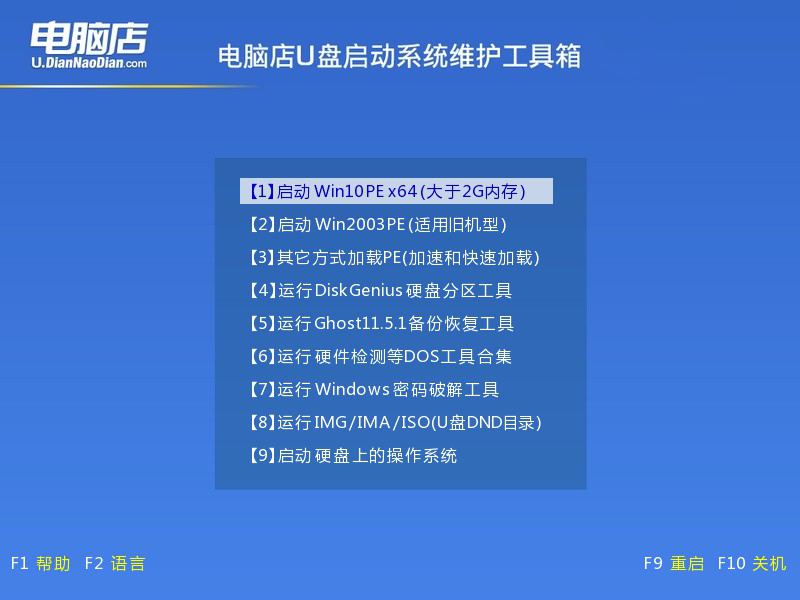
3、u盘装系统
a.设置u盘启动后即可进入电脑店winpe,打开【电脑店一键装机】,如下图所示:
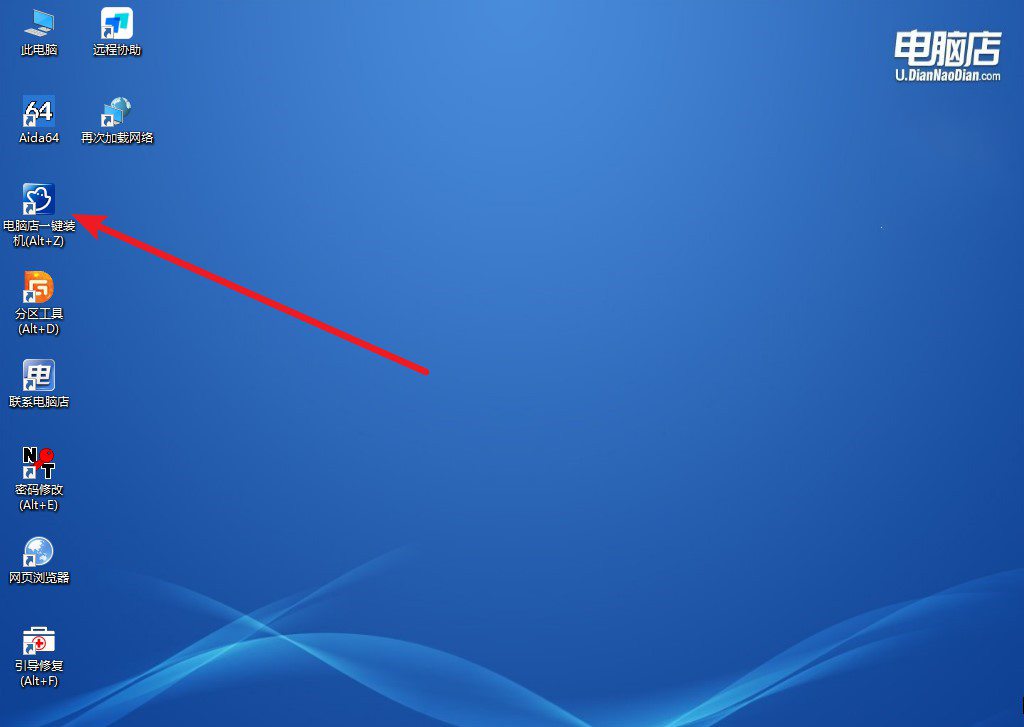
b.在界面中,根据提示完成重装前的设置,点击【执行】。
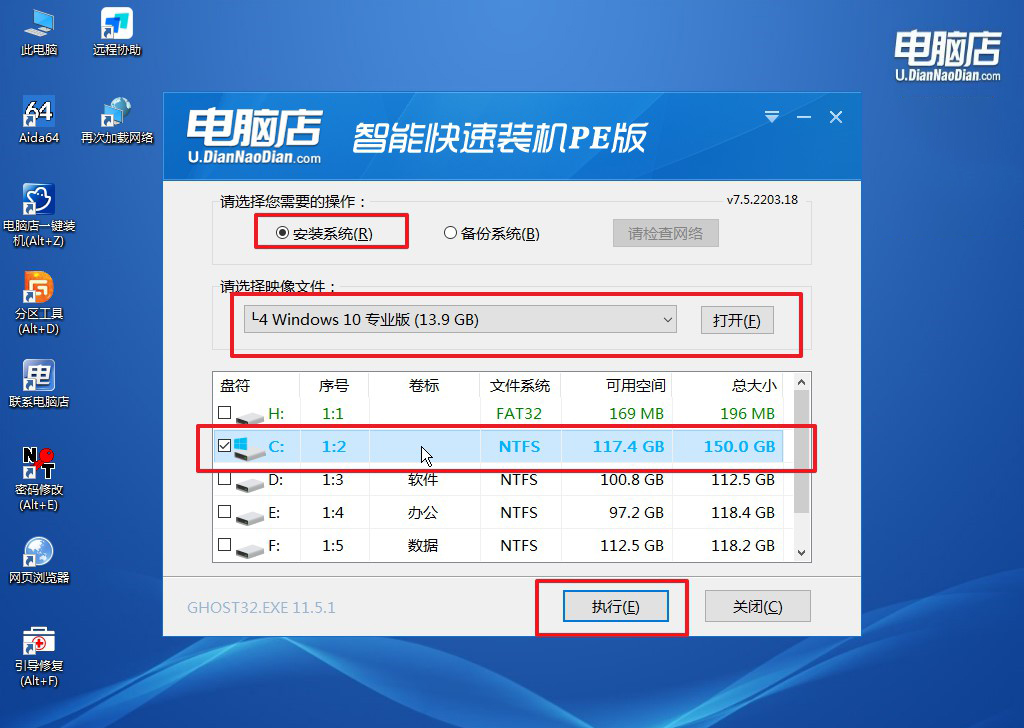
c.接下来会进入还原设置和系统安装阶段,记得安装好了之后重启电脑。
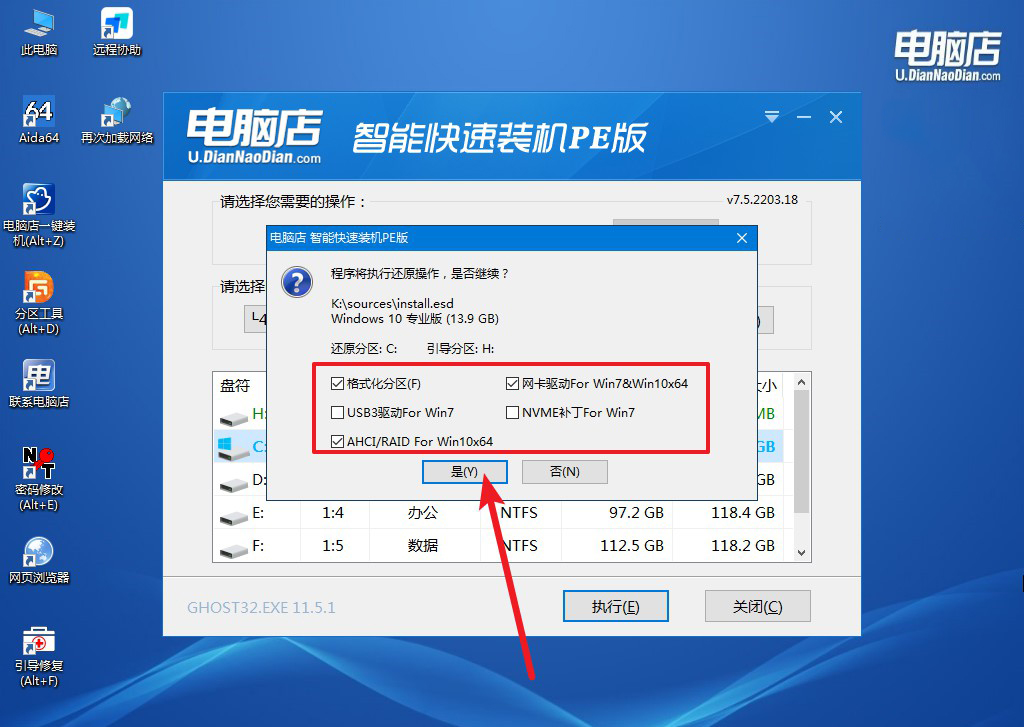
4、重启后电脑会进入系统部署阶段,等待几分钟即可进入系统桌面了!
四、重装win10后可能遇到的问题
1、使用重装系统后键盘和鼠标都不能用怎么解决
如果在重装系统后键盘和鼠标都不能正常使用,可能是驱动程序或硬件兼容性的问题。以下是一些建议,希望能帮助你解决这个问题:
首先,检查硬件连接。确保键盘和鼠标正确连接到计算机的USB端口。尝试更换USB端口,或者使用其他可靠的键盘和鼠标进行测试,以排除硬件故障的可能性。
如果硬件连接正常,尝试以下步骤:
重启计算机: 有时,重新启动计算机可以解决设备驱动程序加载或初始化时可能出现的问题。
使用PS/2接口: 如果你的计算机支持PS/2接口,尝试使用PS/2键盘和鼠标。这可以帮助确定是USB驱动程序问题还是其他更深层次的问题。
使用系统恢复模式: 在启动时,尝试进入系统恢复模式或安全模式,这样可以加载最基本的驱动程序。如果键盘和鼠标在这种模式下能够正常工作,可能是某个驱动程序在正常启动时出现了问题。
更新或回滚驱动程序: 进入设备管理器,找到键盘和鼠标的驱动程序,尝试更新它们的驱动程序。如果最新驱动程序不起作用,考虑回滚到先前的版本。
使用系统还原: 如果问题发生在最近的系统更改或安装了新的软件驱动程序后,考虑使用系统还原将系统恢复到先前的稳定状态。
安装通用驱动程序: 如果你能够通过其他方式进入操作系统,尝试安装通用键盘和鼠标驱动程序,这可能有助于解决兼容性问题。
如果上述方法都无法解决问题,可能需要考虑使用另一台计算机下载最新的键盘和鼠标驱动程序,并通过U盘等方式手动安装到问题计算机上。最后,如果问题仍然存在,可能需要寻求专业的技术支持或联系设备制造商获取帮助。
2、电脑重新做系统后原来的软件怎么恢复?
1.备份软件安装文件: 在重新做系统之前,最好提前备份原来安装的软件的安装文件。这些文件通常是安装程序的执行文件或安装包。如果你没有备份,你可能需要重新下载这些软件或使用原始安装媒体。
2. 使用备份工具: 如果你使用了系统备份工具,有可能它已经包含了软件的备份。在重新做系统后,你可以使用这些备份工具来还原软件及其相关设置。
3. 查找软件许可密钥或激活信息: 对于那些需要激活或有许可密钥的软件,确保你找到了相应的信息。这可以是软件包装盒上的密钥、注册表中的信息或者是通过电子邮件发送的激活码。
4. 重新下载和安装: 如果你没有备份软件安装文件,或者备份中不包含最新版本,可以通过访问软件官方网站或在线商店重新下载安装文件。在重新安装之前,确保你有合法的许可。
5. 使用系统恢复工具: 有些电脑厂商提供恢复工具,允许你从系统备份中还原整个系统,包括预装的软件。检查计算机的文档或生产商的网站,了解如何使用这些工具。
6. 云存储和同步服务: 如果你的文件和设置被保存在云存储或同步服务中,重新连接到这些服务可能会帮助你恢复一些软件设置和数据。
7. 注意兼容性: 在重新安装软件时,确保新系统与软件的版本兼容。有些旧版本的软件可能不支持最新的操作系统,因此你可能需要更新软件或选择与新系统兼容的版本。
最好的做法是提前计划,确保你有足够的备份,并记录软件的许可和激活信息。这样,在重新做系统后,你可以更轻松地恢复和重新安装你需要的软件。
以上内容就是电脑开不了机重装系统教程了。需要注意,在采取这一步骤之前,用户应该尽可能地了解问题的根本原因。硬件故障、恶意软件感染等可能需要其他故障排除方法。同时,记得备份重要数据,以免在重装系统过程中造成数据丢失。综合来看,对于电脑无法开机的问题,谨慎而全面的故障排除方法更有可能帮助用户快速、准确地解决问题,恢复系统正常运行。

